الشروع في العمل مع .NET Micro Framework 4.4
منذ وقت ليس ببعيد ، تحدثت عن إصدار الإصدار الجديد من .Net Micro Framework. التكنولوجيا مثيرة للاهتمام واعدة ، ولكنها في الوقت نفسه محددة للغاية. صحيح ، مثل العديد من المشاريع مفتوحة المصدر ، أنها تفتقر إلى الوثائق. وبسبب هذا ، يستغرق الأمر وقتًا طويلاً لتشغيل مثال بسيط ، ناهيك عن حل بعض المشاكل الحقيقية.في هذه المقالة ، أريد إصلاح هذا القصور والحديث عن كيفية تثبيت كل ما تحتاج إليه بسرعة وسهولة للعمل مع محاكي .Net Micro Framework على Windows.هذه المقالة هي حول .Net Micro Framework الإصدار 4.4. بدءًا من هذا الإصدار ، انتقل المشروع إلى GitHub . يتكون من فرعين:سأتحدث عن مترجم netmf ، لأنه في الوقت الحالي هذا الفرع هو الأنسب للاستخدام العملي.يمكنك معرفة المزيد حول ماهية .Net Micro Framework في مقالة "تقديم .Net Micro Framework" على المحور والتقارير ".Net Micro Framework Architecture" و ".Net Micro Framework نظرة عامة" على أيام التكنولوجيا.بادئ ذي بدء ، تجدر الإشارة إلى أن netmf-translator 4.4 يعمل فقط مع Visual Studio 2015 في إصدارات Community و Pro و Ultimate.لذا ، يمكن أن يبدأ مترجم netmf 4.4 بالعمل بثلاث طرق مختلفة:- تجميع ملفات التثبيت من المستودع ،
- قم بتنزيل ملفات التثبيت من صفحة الإصدار على GitHub ،
- قم بتنزيل ملفات التثبيت من خلال Extensions و Udpates Visual Studio 2015.
التجميع من المستودع
هذه الطريقة هي الأكثر شاقة. ولكنه يسمح لك باستخدام أحدث رمز من المستودع. بالإضافة إلى ذلك ، ستكون القدرة على العمل معه مفيدة في المستقبل إذا كنت بحاجة إلى إجراء تغييرات على المحاكي أو جمع "المنافذ" الخاصة بك لمنصات الأجهزة الأخرى.المستودع هنا . يمكنك تنزيله كأرشيف مضغوط ، أو يمكنك الحصول عليه باستخدام git. يمكن العثور على تعليمات باللغة الإنجليزية حول كيفية الحصول على المستودع وجمع ملفات التثبيت منه هنا . بناء على هذه التعليمات ، تم كتابة مقال. يمكن تنزيل إصدارات المستودع المرتبطة بإصدارات محددة من الأرشيف المضغوط هنا .للحصول على المستودع باستخدام git ، عليك القيام بما يلي:- GitHub fork. pull- GitHub .
- , clone. , :
git clone https://github.com/<your GitHub ID>/netmf-interpreter.git
: . , D:\NETMF\repo, repo — . .
- , Upstream. pull pull. Upstream :
git remote add upstream https://github.com/NETMF/netmf-interpreter.git
هام : متطلبات المسار المحلي (يجب أن يكون هناك مجلد أصل واحد على الأقل - انظر القسم 2 من العمل باستخدام git) هي أيضًا ذات صلة عند تفريغ المستودع من الأرشيف.لسوء الحظ ، يحتوي إصدار .NET Micro Framework v4.4 Release To Web (RTW) على أخطاء لا تسمح لك بجمع ملفات التثبيت على الفور من المستودع. ومع ذلك ، يمكن تصحيح هذه الأخطاء ، وبعد ذلك سأخبرك بكيفية القيام بذلك.بعد نسخ المستودع إلى مجلد محلي بطريقة أو بأخرى ، تحتاج إلى القيام بما يلي:- تنزيل ملف مضغوط لأدوات ثنائية . يحتوي هذا الملف على الأدوات المساعدة اللازمة لإنشاء كل من ملفات التثبيت و "المنافذ" للأجهزة. في المستقبل ، من المخطط التخلي عن هذه المرافق ، ولكن هناك حاجة إليها حتى الآن.
- binary tools zip- .
D:\NETMF\repo, repo — , bin tools D:\NETMF. - :
<repo folder>\Framework\Tools\BuildTasksInternal\BuildSigner\BuildSignerSpotBuild.csproj
37
<HintPath>$(MSBuildProgramFiles32)\Microsoft Internal\Codesign.Submitter\CODESIGN.Submitter.dll</HintPath>
<HintPath>$(SPOROOT)\tools\x86\CODESIGN\CODESIGN.Submitter.dll</HintPath>
. . , .Net Micro Framework open source , , , . .NET Micro Framework v4.4 Release To Web (RTW). . . - CMSIS
<repo folder>\MSIS. , <repo folder>\MSIS\ReadMe.md.
CMSIS Cortex Microcontroller Software Interface Standart. Cortex-M, — ARM. “” .
.Net Micro Framework 4.4 CMSIS 4.3. zip- (CMSIS-SP-00300-r4p3-00rel0.zip). ARM. <repo folder>\MSIS. - .Net Micro Framework Cryptographic Libraries. , . . , , , .
msi . ( <crypto install folder>), , D:\NETMF\repo D:\NETMF\repo_master.
.
أخيرًا ، يتم تنزيل المستودع وجميع المكتبات الضرورية. يمكنك جمع الملفات للتثبيت. يتم التجميع باستخدام منصة MSBuild . على الرغم من حقيقة أن العديد من ملفات sln و proj مألوفة تظهر في المستودع ، لا يمكنك استخدام Visual Studio مباشرة. يستخدم MSBuild أيضًا في Vusial Studio ، ولكنه في حد ذاته يسمح لك بإنشاء مشاريع أكثر مرونة.لذلك ، تحتاج إلى فتح سطر الأوامر والانتقال إلى المجلد الذي يحتوي على المستودع ، على سبيل المثال مثل هذا: ثم تحتاج إلى تنفيذ الملف . سيؤدي هذا إلى بدء تجميع المستودع: بعد بضع دقائق ، سيتم الانتهاء من التجميع ، بالإضافة إلى العديد من المكتبات ، سيظهر ملف. ومع ذلك ، لن يتم تجميع ملف التثبيت الثاني بسبب الخطأ الثاني. الخطوة الأخيرة هي إصلاحها. تحتاج إلى نسخ الملف إلى المجلدcd /d D:\WORKDIR\NetMf\NetMFRepo\repo
build_sdk.cmd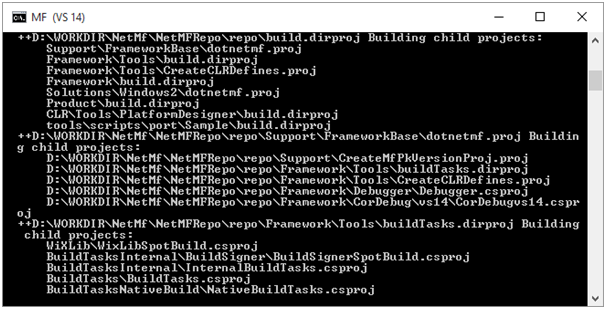
<repo folder>\BuildOutput\public\Release\Server\dll\NetmfVS14.vsix<crypto install folder>\crypto\lib\x86\dll\crypto.dll
<repo folder>\BuildOutput\public\Release\Server\dll\
يجب نسخ هذه المكتبة تلقائيًا عند إنشاء المستودع ، ولكن هذا لم يتم.في حالة بدء تجميع المستودع مرة أخرى ، سيظهر كلا الملفين:<repo folder>\BuildOutput\public\Release\Server\dll\NetmfVS14.vsix<repo folder>\BuildOutput\public\Release\Server\msm\MicroFrameworkSDK.MSIهما ما تحتاجهما لمزيد من العمل.NetmfVS14.vsix هو مكون إضافي لبرنامج Visual Studio.MicroFrameworkSDK.MSI هو محاكي وجميع المكتبات الضرورية. سيقوم المكون الإضافي بتكوين نفسه ، ما عليك سوى بدء التثبيت. يجب تثبيت المكتبات في الإصدار النموذجي:
التثبيت من Visual Studio
الملفات MicroFrameworkSDK.MSI و NetmfVS14.vsix يمكن الحصول عليها باستخدام عنصر القائمة Tools->Extensions and Updatesفي Visual Studio: في مربع الحوار الذي يفتح ، حدد علامة التبويب عبر الإنترنت على اليسار وأدخل الكلمة netmf في البحث (مظللة باللون الأحمر):
في مربع الحوار الذي يفتح ، حدد علامة التبويب عبر الإنترنت على اليسار وأدخل الكلمة netmf في البحث (مظللة باللون الأحمر):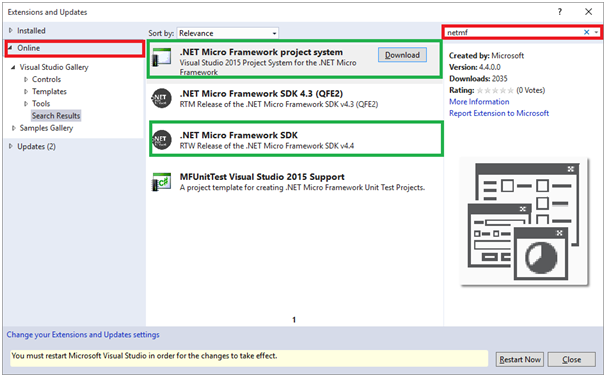 تشير الإطارات الخضراء إلى ما تحتاج إلى تنزيله وتثبيته.نظام مشروع .NET Micro Framework هو مكون إضافي لبرنامج Visual Studio. وهو يتوافق مع ملف NetmfVS14.vsix ويتم تثبيته من خلال نافذة الإضافات والتحديثات ..NET Micro Framework SDK هو محاكي ، وجميع المكتبات اللازمة للمكتبة للعمل كملف تثبيت. هذا هو MicroFrameworkSDK.MSI. يجب تنزيله وتثبيته عن طريق تحديد التثبيت النموذجي:
تشير الإطارات الخضراء إلى ما تحتاج إلى تنزيله وتثبيته.نظام مشروع .NET Micro Framework هو مكون إضافي لبرنامج Visual Studio. وهو يتوافق مع ملف NetmfVS14.vsix ويتم تثبيته من خلال نافذة الإضافات والتحديثات ..NET Micro Framework SDK هو محاكي ، وجميع المكتبات اللازمة للمكتبة للعمل كملف تثبيت. هذا هو MicroFrameworkSDK.MSI. يجب تنزيله وتثبيته عن طريق تحديد التثبيت النموذجي:
تحميل من جيثب
يمكن تنزيل الملفات MicroFrameworkSDK.MSI و NetmfVS14.vsix من صفحة الإصدار: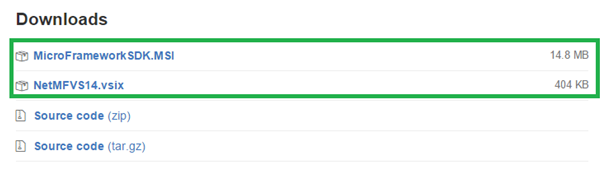 NetmfVS14.vsix هو مكون إضافي لبرنامج Visual Studio.MicroFrameworkSDK.MSI هو محاكي وجميع المكتبات الضرورية. سيقوم المكون الإضافي بتكوين نفسه ، ما عليك سوى بدء التثبيت. يجب تثبيت المكتبات في الإصدار النموذجي:
NetmfVS14.vsix هو مكون إضافي لبرنامج Visual Studio.MicroFrameworkSDK.MSI هو محاكي وجميع المكتبات الضرورية. سيقوم المكون الإضافي بتكوين نفسه ، ما عليك سوى بدء التثبيت. يجب تثبيت المكتبات في الإصدار النموذجي:
إنشاء وإطلاق المشروع الأول
بعد الانتهاء من التثبيت بأحد المسارات الثلاثة المذكورة أعلاه ، يمكننا البدء في إنشاء المشروع الأول على .Net Micro Framework.يحتوي المكون الإضافي لـ Visual Studio بالفعل على عدة أمثلة. ما عليك سوى اختيار أي واحد تريد أكثر.صحيح ، هناك تحذير واحد. تم تثبيت المحاكي على قرص النظام ويجب تشغيله في وضع المسؤول ، وإلا فلن يتمكن من العمل بشكل صحيح. نظرًا لأن المحاكي يتم تشغيله من تحت Visual Studio ، يجب تشغيله كمسؤول.لذلك ، نبدأ Visual Studio بحقوق المسؤول وننشئ مشروعًا جديدًا: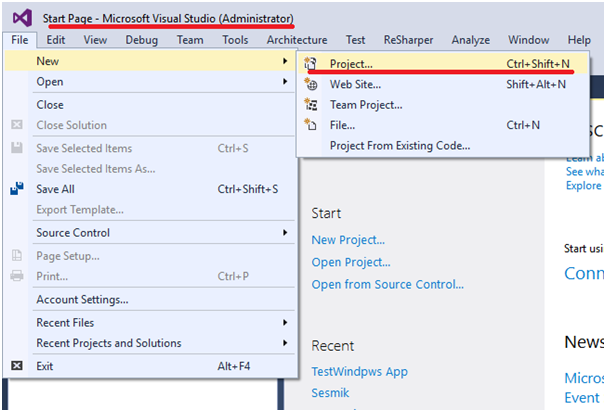 إذا تم التثبيت بشكل صحيح ، فسيظهر قالب مشروع Micro Framework جديد:
إذا تم التثبيت بشكل صحيح ، فسيظهر قالب مشروع Micro Framework جديد: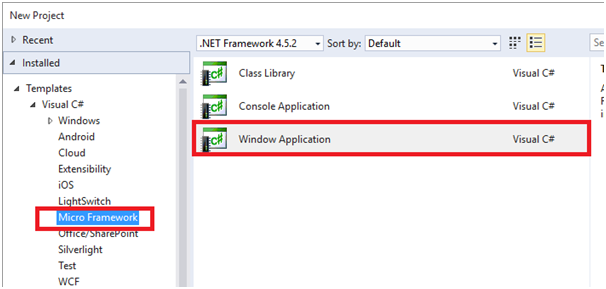 اختر تطبيق Windows كأكثر مشروع مرئي.بعد إنشاء حل ، يمكنك الانتقال إلى خصائص المشروع:
اختر تطبيق Windows كأكثر مشروع مرئي.بعد إنشاء حل ، يمكنك الانتقال إلى خصائص المشروع: في إعدادات المشروع ، ظهرت علامة تبويب .NET .NET Framework جديدة:
في إعدادات المشروع ، ظهرت علامة تبويب .NET .NET Framework جديدة: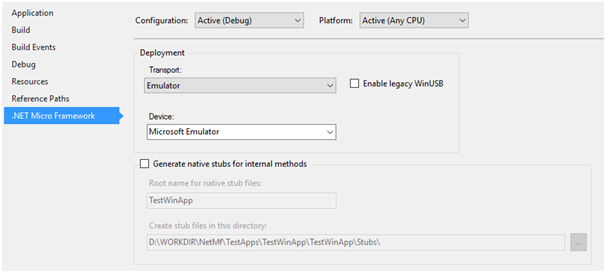 للعمل مع المحاكي ، يمكنك ترك جميع القيم الافتراضية.بعد بدء المشروع وتجميعه ، ستظهر نافذة محاكي:
للعمل مع المحاكي ، يمكنك ترك جميع القيم الافتراضية.بعد بدء المشروع وتجميعه ، ستظهر نافذة محاكي: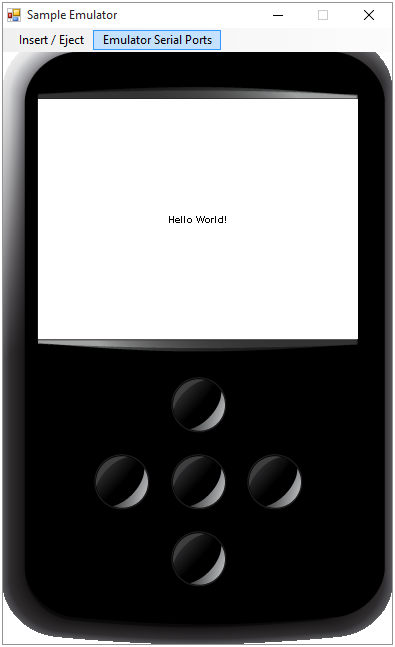 يحتوي المحاكي على شاشة و 5 أزرار وبطاقتي SD ظاهريتين ومنفذ COM. كل هذا عملي للغاية. على سبيل المثال ، يؤدي الضغط على الأزرار إلى عرض التعليمات البرمجية الخاصة بهم في إطار Output Visual Studio:
يحتوي المحاكي على شاشة و 5 أزرار وبطاقتي SD ظاهريتين ومنفذ COM. كل هذا عملي للغاية. على سبيل المثال ، يؤدي الضغط على الأزرار إلى عرض التعليمات البرمجية الخاصة بهم في إطار Output Visual Studio: في رأيي ، هذا يكفي لبدء التعارف مع .Net Micro Framework في الممارسة.
في رأيي ، هذا يكفي لبدء التعارف مع .Net Micro Framework في الممارسة.استنتاج
.Net Micro Framework - مشروع مفتوح المصدر واعد يسمح لك بكتابة كود في C # للمتحكمات الدقيقة. مع تطور أفكار إنترنت الأشياء وظهور مفهوم UWP ، حصل تطورها على زخم جديد. بمرور الوقت ، يجب أن يغلق مكانة الأجهزة الصغيرة جدًا التي من المستحيل تشغيل Windows 10 IoT فيها ، وفي نفس الوقت يدعم تمامًا مفهوم UWP.ومع ذلك ، مثل العديد من المشاريع مفتوحة المصدر ، فإن .Net Micro Framework لديه مشاكل في التوثيق. لذلك ، ليس من السهل دائمًا معرفة كيفية استخدامه. لقد حاولت تصحيح هذا الموقف وأثبت أنه يمكنك البدء في العمل معه بعد قضاء 5 دقائق فقط.بالنسبة لأولئك الذين يرغبون في العمل ليس مع المحاكي ، ولكن مع جهاز حقيقي يعتمد على .Net Micro Framework ، أقترح التحلي بالصبر وانتظار المقالة التالية.تحديث: يمكن العثور على مقالة حول تشغيل .NET Micro Fraimwork على STM32F4Discovery هنا . Source: https://habr.com/ru/post/ar386865/
All Articles